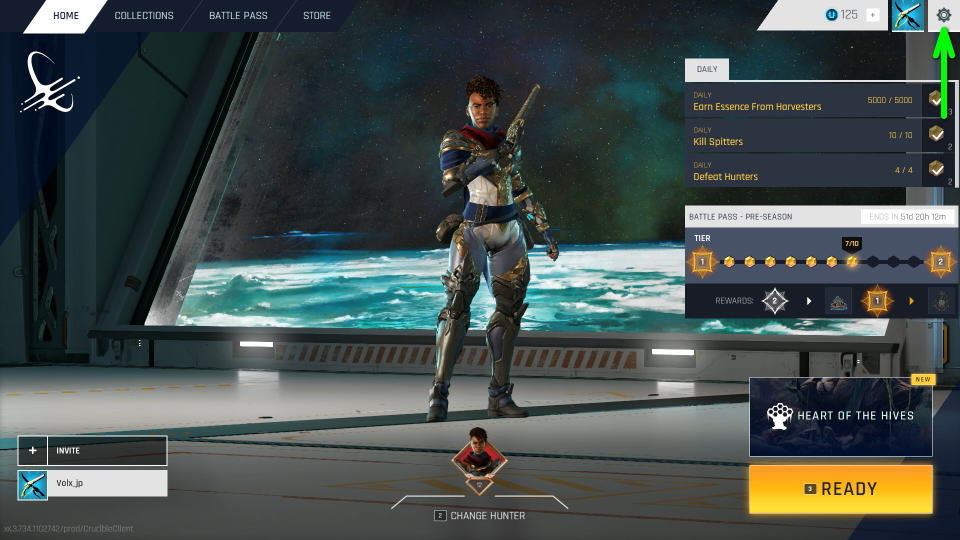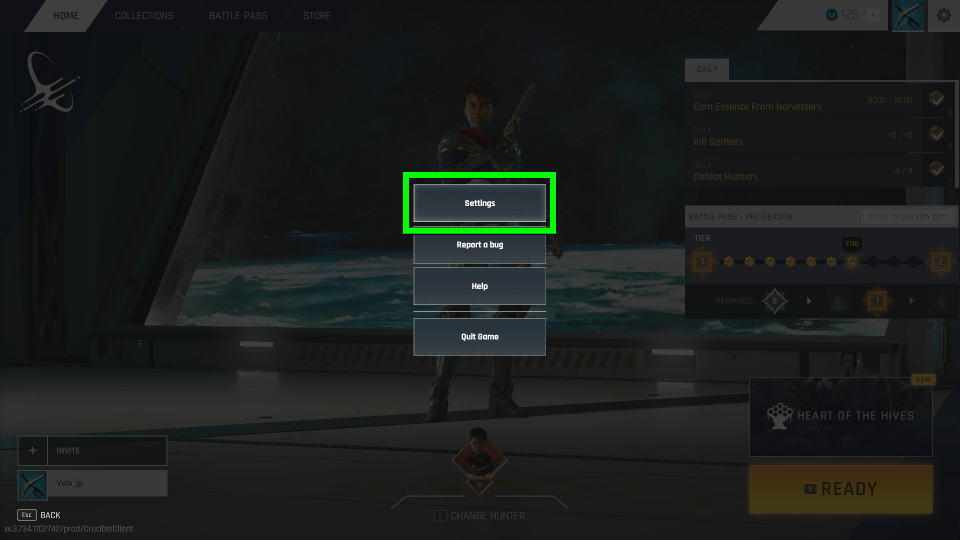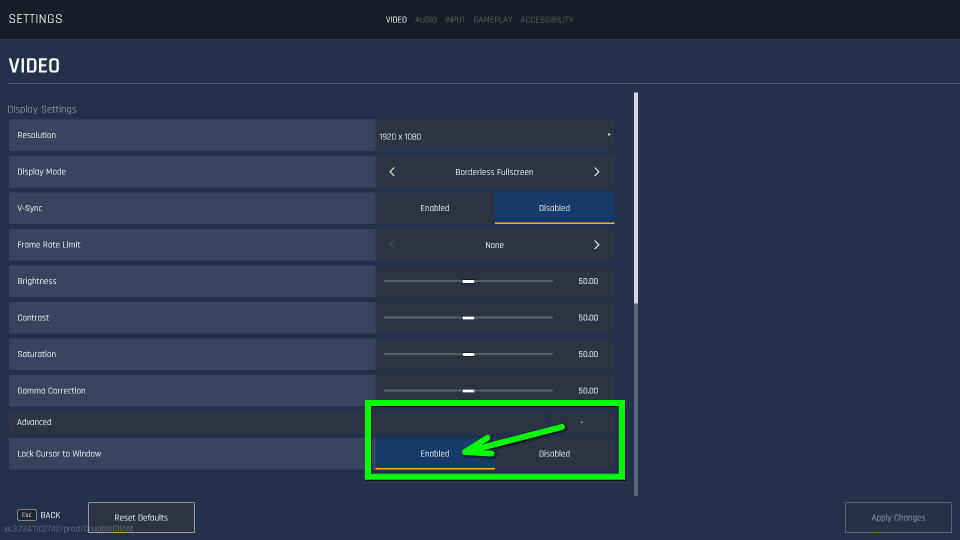2020年5月21日から国内でもプレイ可能となっている、Amazon.comのシューティングゲームであるCrucible。
今回の記事ではこの「Crucible」のキーボード割り当てや、マルチディスプレイ対策について解説します。
設定画面へ移動する方法
Crucibleの設定画面に移動するには、ゲーム起動後に右上にある「歯車アイコン」を選択します。
続いて表示されるメニューから、一番上の「Settings」を選択します。
キーボード設定
キー割り当て
| キー割り当て | キーボード | ゲームパッド |
|---|---|---|
| 前方に移動 | W | |
| 後方に移動 | S | |
| 左に移動 | A | |
| 右に移動 | D | |
| ジャンプ | Space | Aボタン |
| 攻撃 | 左クリック | Rトリガー |
| アビリティ 1 | Q | Bボタン |
| アビリティ 2 | E | Lボタン |
| アビリティ 3 | Shift | Yボタン |
| アビリティ 4 | 右クリック | Lトリガー |
| リロード | R | Xボタン |
| 探索 | Ctrl | 左スティック押し込み |
| インタラクト | F | キーパッド左 |
| 回復キットを使う | G | キーパッド右 |
| 近接攻撃 | V | 右スティック押し込み |
| ピンを立てる | ホイールクリック | Rボタン |
| クイックコミュニケーション | ||
| エモートを表示 | X | |
| 絵文字を表示 | Z | |
| 音声リストを表示 | C | |
| 次のページを表示 | カーソル右 | |
| 前のページを表示 | カーソル左 | |
| ポップアップを閉じる | 右クリック | Bボタン |
| ポップアップ表示遅延 | 50.00 | |
| アライアンスを提供する | 1 | キーパッド上 |
| アライアンスに同意する | 2 | キーパッド上(長押し) |
| アライアンスに拒否する | 3 | キーパッド下 |
| アライアンスを破棄する | 4 | キーパッド下(長押し) |
| マップ | M / Tab | ビューボタン |
| ヘルプ | F1 | メニューボタン(長押し) |
| カメラを上に移動する | ||
| カメラを下に移動する | ||
メニュー操作
| メニュー操作 | キーボード | ゲームパッド |
|---|---|---|
| 上 | カーソル上 | キーパッド上 / 左スティック上 |
| 下 | カーソル下 | キーパッド下 / 左スティック下 |
| 左 | カーソル左 | キーパッド左 / 左スティック左 |
| 右 | カーソル右 | キーパッド右 / 左スティック右 |
| 左ページ | Home | Lボタン |
| 右ページ | End | Rボタン |
| 次のページ | Page Down | Rトリガー |
| 前のページ | Page Up | Lトリガー |
| 選択 | Enter | Aボタン |
| コンテキスト 1 | Space | メニューボタン |
| コンテキスト 2 | 2 | Yボタン |
| コンテキスト 3 | 3 | Xボタン |
| メニュー | メニューボタン | |
| 戻る | カーソル左 | Bボタン |
| エスケープ | ESC |
入力
| 入力 | キーボード | ゲームパッド |
|---|---|---|
| 前のハンターを観戦する | カーソル左 / A | Lボタン |
| 次のハンターを観戦する | カーソル右 / D | Rボタン |
マルチディスプレイ対策
Crucibleインストール直後の設定では、マルチディスプレイにカーソルが移動してしまいます。
それを防止するには、まず「VIDEOタブ」の中にある「Advanced」を選択します。
続いてLock Cursor to Windowsの項目を「enabled」に変更して、右下の「Apply Changes」で適用します。